Găsiți Cum să încetiniți un MP4: Instrumente online și offline
Ai experimentat vreodată să surprinzi un moment frumos, doar ca să descoperi că a trecut atât de repede? Dacă doriți să profitați la maximum de fiecare secundă, puteți utiliza un editor video pentru a adăuga un efect de încetinire a filmului. Dacă nu știți cum să utilizați vreun editor video, nu ezitați să răsfoiți toate materialele incluse pe această pagină. Cu ajutorul unora dintre cele mai ușor de utilizat convertoare de viteză video, vă vom arăta cum să faceți încetiniți un videoclip MP4. Asadar, hai sa incepem!


Partea 1. Cum să încetinești un videoclip MP4
1. Vidmore Video Converter
Cu toate acestea, a avea un editor video cu o mare varietate de capabilități de editare este mult mai avantajos dacă editorul este simplu. Vidmore Video Converter oferă un controler de viteză video care este ușor de utilizat pentru clienții săi. Multe setări diferite de încetinire sunt prefabricate. Puteți încetini un videoclip MP4 până la un maxim de 0,75 ori viteza medie. Puteți crea rapid un videoclip cu încetinitorul ca alternativă la alegeri mai dificile. Aplicația acceptă peste două sute de formate video și audio diferite. Un videoclip poate fi încetinit în mai multe formate, inclusiv MP4, WMV, FLV și AVI.
În plus, puteți face editări la un film MP4 înainte de a regla ritmul videoclipului. Puteți tăia, decupa, combina, roti și răsturna videoclipuri aici și puteți aplica diverse alte efecte de editare video. Pe scurt, Vidmore Video Converter este un editor de viteză video ușor de utilizat pentru începători și destul de util.
Pasul 1: Descărcarea Vidmore Video Converter este complet gratuită. Odată instalat, îl puteți rula fie pe un computer Windows sau Mac.
The Controler de viteză video este accesibil prin intermediul Trusa de scule meniul. După aceea, puteți adăuga filme la acest controler de viteză MP4 făcând clic pe La care se adauga butonul și selectându-le de pe computer.

Pasul 2: Dacă le cereți să se miște încet, utilizați o viteză între și. După ce v-ați decis asupra vitezei, ecranul de sus se va actualiza pentru a vă arăta cum va arăta în acțiune. Dacă aveți multe filme de lungimi diferite, puteți alege cu ușurință viteza care funcționează cel mai bine pentru fiecare.

Pasul 3: Alege Ieșire din meniul drop-down pentru a modifica setările de ieșire video. Formatul final de ieșire al videoclipului este, de asemenea, la îndemână. După ce ați ales fișierul potrivit, faceți clic pe O.K buton.
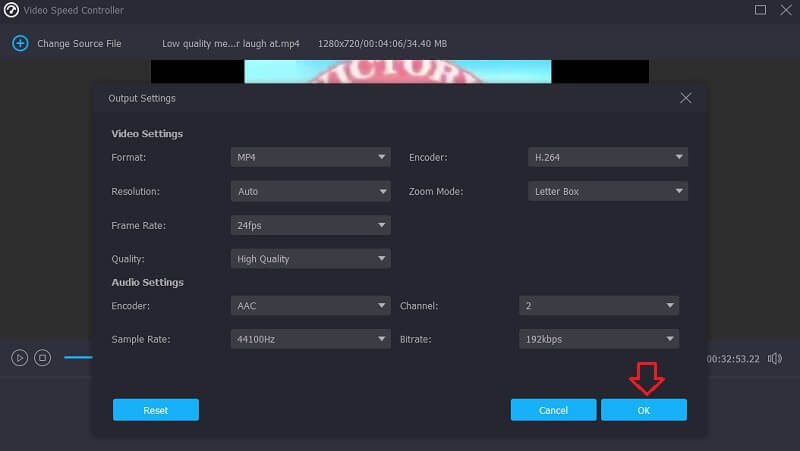
În cele din urmă, decideți unde ar trebui să salvați clipul MP4. Apoi, alegeți Export opțiunea și faceți clic pe butonul pentru a începe să mergeți.
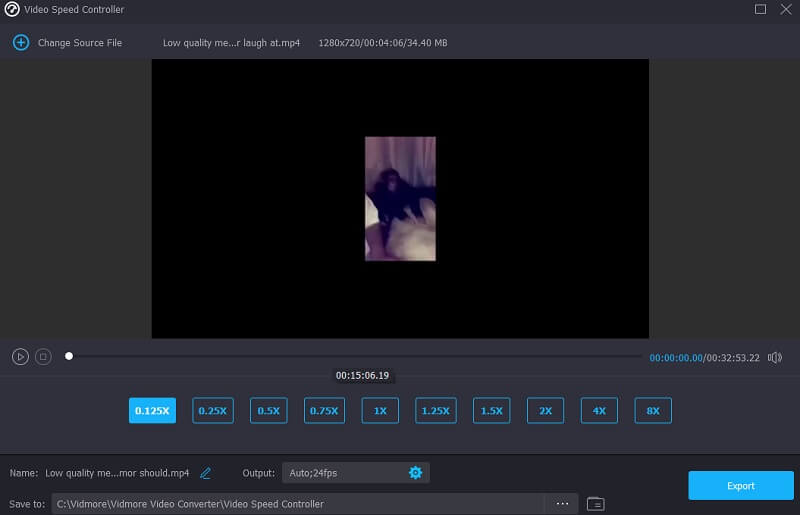
2. Clideo
Clideo este o aplicație web inteligentă pentru editare video, care permite utilizatorilor să modifice viteza de redare a filmelor chiar și atunci când le vizionează online. Veți putea modifica viteza filmului, astfel încât să se deplaseze fie mai rapid, fie mai lent decât a făcut atunci când l-ați redat inițial. Datorită acestei caracteristici! Puteți face acest lucru deplasând cursorul în jos în partea de jos a ecranului.
Puteți trage glisorul pentru a obține cea mai mare viteză potențială sau puteți alege unul dintre cele șase niveluri care se potrivesc cu opțiunile selectate cel mai des din meniul drop-down. Ediția gratuită Clideo va avea un filigran pe imagini. Asigurați-vă că aveți o conexiune robustă la internet. Într-un astfel de caz, încetinirea unui film MP4 poate dura mult timp.
Pasul 1: Pentru a modifica ritmul unui videoclip în browser, accesați site-ul web Clideo. După aceea, alegeți fișierul pe care doriți să îl importați pentru a începe procesul de import a unui film MP4 de pe discul local, de pe stocarea, Google Drive sau Dropbox.
Pasul 2: Vă rugăm să aveți răbdare în timp ce procedura de încărcare se încheie. Din acel moment, veți avea posibilitatea de a alege viteza dorită.
Pasul 3: După ce este selectat efectul de încetinire dorit, faceți clic pe Export opțiunea de a salva filmul pe dispozitiv.

3. Kapwing
Când utilizați acest instrument, Kapwing poate încetini un videoclip cu câteva procente sau patru, în funcție de cât de mult doriți să-l încetiniți. Folosind funcții precum scalarea, decuparea, decuparea și adăugarea de text, veți putea produce videoclipuri care ies în evidență de restul pachetului. În plus, folosirea acestuia nu este prea dificilă. Aceasta implică faptul că chiar și o persoană care nu a editat înainte poate edita, face GIF-uri și crea animații utilizând o varietate de efecte și tranziții. Chiar dacă nu au făcut-o niciodată până acum. Utilizatorii care folosesc această caracteristică pot modifica tempo-ul muzicii de fundal și pot izola piesele audio și video unele de altele.
Această aplicație web este excelentă pentru cei cu experiență anterioară mică sau deloc și pentru cei începători. Pe de altă parte, nu este recomandat pentru editorii video sau regizori mai experimentați sau profesioniști să-l folosească. Nu permite accesul la funcții sau metode de editare care sunt mai avansate.
Pasul 1: Căutați Kapwing și încărcați fișierul.
Pasul 2: După aceea, alegeți Editați | × butonul și căutați Viteză opțiune. Pentru a obține efectul de încetinire dorit, continuați să faceți clic pe simbolul minus până când acesta apare.
Pasul 3: În cele din urmă, trebuie să loviți Proiect de export butonul pentru a face modificările să rămână pentru totdeauna.
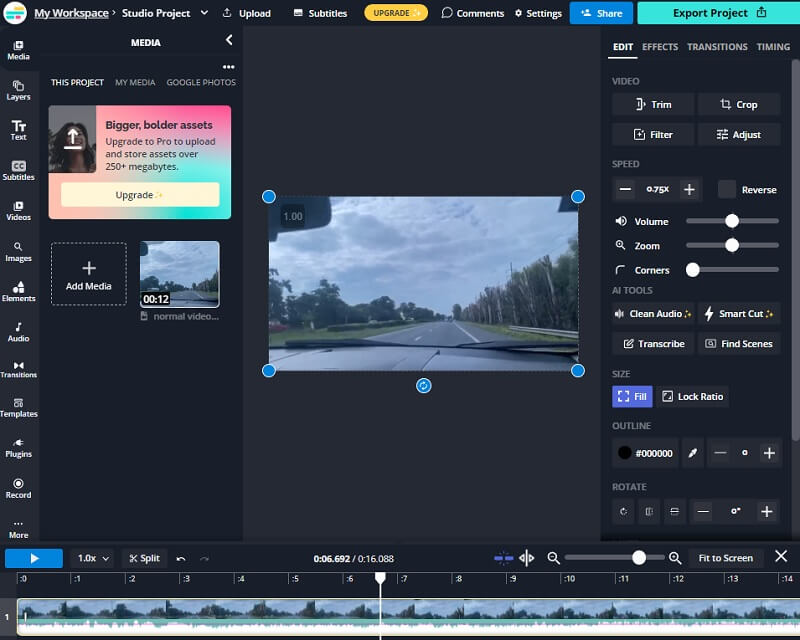
Partea 2. Întrebări frecvente despre încetinirea unui MP4
Cum să redați și să încetiniți videoclipurile MP4?
Playerele software, cum ar fi Windows Media Player, VLC Media Player și multe altele, vă permit să modificați viteza cu care sunt redate videoclipurile. Deplasați-vă la momentul în care videoclipul este acum redat. Puteți găsi setări de viteză de redare relevante pentru această situație în această secțiune.
Ce rată a cadrelor face ca videoclipul să încetinească?
Redarea filmării într-un ritm de treizeci de cadre pe secundă creează impresia că acțiunea are loc cu încetinitorul. Aveți posibilitatea de a alege să captați videoclipul la viteza medie de 60 sau 120 de ori mai mare dacă redați videoclipul la o rată de 30 de cadre pe secundă. Din această cauză, totul va merge mai încet.
Există vreo modalitate de a încetini videoclipurile MP4 pe Mac?
Da. Folosind Vidmore Video Converter sau unul dintre multele alte convertoare de viteză video online, puteți încetini viteza de redare a unui fișier MP4 până la 20%. De asemenea, puteți alege orice alt procent dorit. De asemenea, puteți utiliza un program preinstalat pe Mac, cum ar fi iMovie.
Concluzii
Toate acestea sunt făcute pentru încetiniți MP4. După ce ați citit acest articol, nu va trebui să pierdeți timpul urmărind o mulțime de lecții diferite pe internet. Dacă urmați doar instrucțiunile, totul va funcționa perfect!


